securecrt破解版是一款专业强大的终端终端仿真程序,securecrt绿色版支持SSH2、SSH1、Telnet、Telnet/SSH、Relogin、Serial、TAPI、RAW等协议,主要用于在Windows系统西下登录UNIX、Linux服务器,并通过使用内含的VCP命令行程序可以进行加密文件的传输。
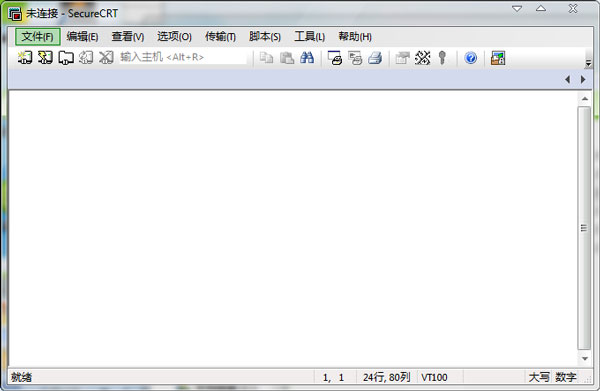
securecrt 破解版是一款支持SSH1和SSH2的终端仿真程序,这个程序能够在windows系统中登陆UNIX或Linux的服务器主机并且还能进行管理设置,是一款非常强大的ssh传输软件,是用于连接运行包括Windows、UNIX和VMS的理想工具。并且它还有打印功能、可变屏幕尺寸、对不同主机保持不同的特性、颜色设置、自动注册等众多优秀的功能特色。同时还支持Telnet/SSH、TAPI、Relogin、Telnet、SSH2、SSH1、RAW 等十多种协议的传输。
VT100,VT102,VT220,ANSI,SCO ANSI,Xterm,Wyse 50/60, Linux console 仿真(带有 ANSI 颜色)。
2、优秀的会话管理特性
新的带标签的用户界面和 Activator 托盘工具,最小化桌面的杂乱。会话设置可以保存在命名的会话中。
3、 协议支持
支持 SSH1,SSH2,Telnet,RLogin,Serial,和 TAPI 协议。
4、Secure Shell
Secure Shell 加密登录和会话数据,包括以下支持:
- 端口转发使 TCP/IP 数据更安全。
- 口令,公钥,键盘交互和 Kerberos 验证。
- AES,Twofish,Blowfish,3DES,RC4,和 DES 加密。
- X11 转发
5、脚本支持
支持 VBScript 和 JScript 脚本语言。
6、文件传输工具
VCP 和 VSFTP 命令行公用程序让使用 SFTP 的文件传输更安全。
选项卡组使用选项卡组在更短的时间内完成更多功能。在标签中组织的会话之间轻松切换。或者创建临时选项卡组,以便您可以在一个选项卡中工作,同时监视另一个选项卡的命令输出。
2、UI增强功能(Mac和Linux)
SecureCRT for Mac具有新的GUI。Mac和Linux版本在“会话管理器”和“连接”对话框中都有新的工具栏图标。
3、增强的串行支持
十六进制视图有助于调试串行通信。仅当配置串行会话时,会话选项对话框中显示有效的COM端口。
4、命令窗口增强
命令窗口现在可以将命令发送到选定的选项卡组或可见会话。
5、关键字突出显示改进
使用新的右键单击“添加关键字...”选项快速添加关键字。
6、增强的智能卡支持
在Mac和Linux上,在智能卡(PIV / CAC)上选择一个用于公钥认证的特定证书。支持PKCS#11证书。在所有平台上,可以直接从指定的证书中提取用户名。
7、新的公钥认证选项(Mac和Linux)
可以将证书用作原始密钥。公开密钥可以以Open SSH格式导出,也可以从PKCS#11导出。
8、SSH代理(Mac和Linux):
X.509v3密钥可以添加到SSH代理。
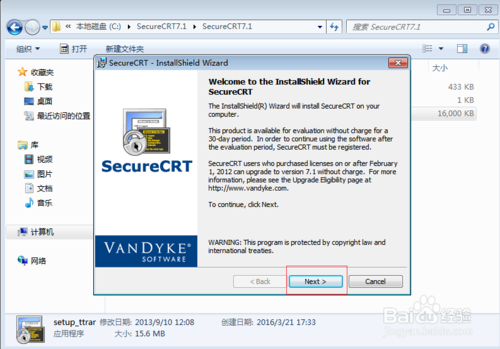
许可协议,点i accept。。。,点Next
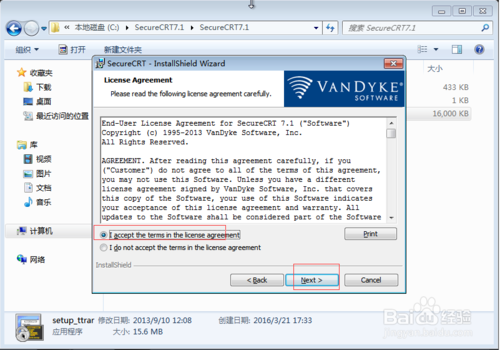
选择权限选项,一般默认即可,点Next
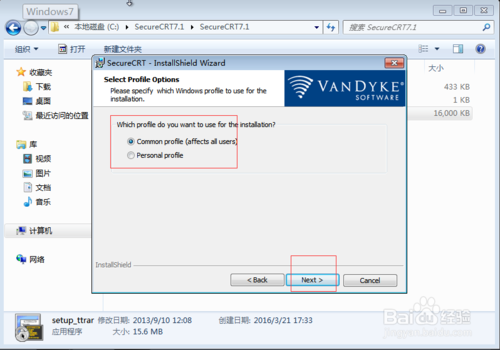
选择安装类型,默认即可,点Next
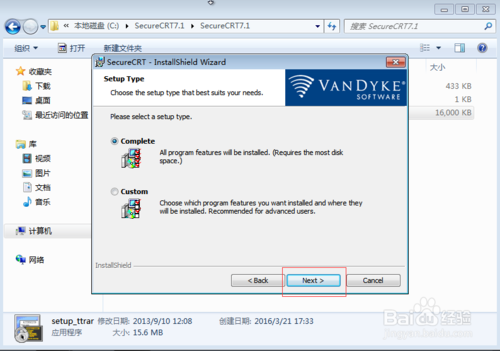
快捷方式,默认即可,点Next,然后点Install,安装完成破解后即可使用了
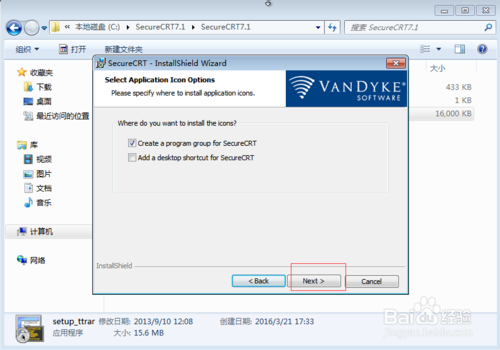

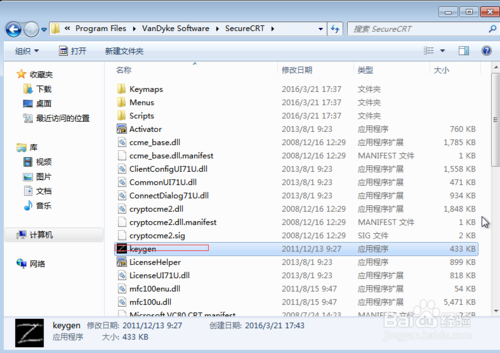
打开注册机,点Patch
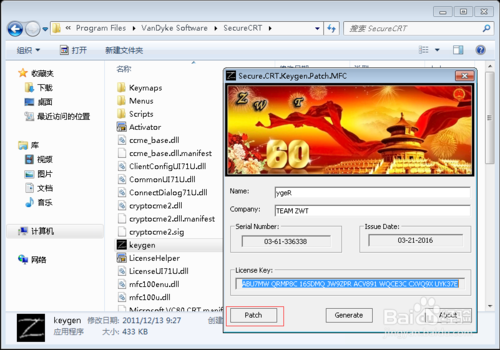
打开文件框中选择SecureCRT.exe,点打开,会提示成功
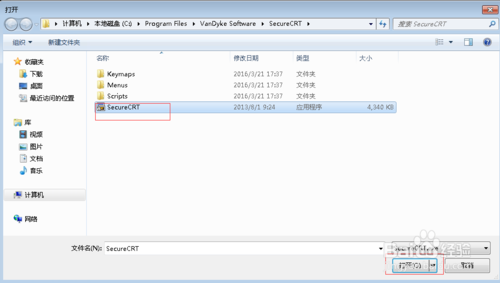
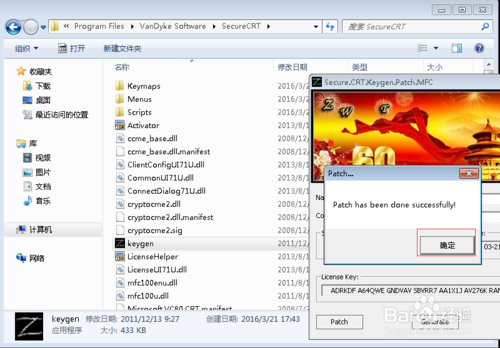
点确定,弹出文件选择框,选择LicenseHelper.exe,点打开,会提示成功
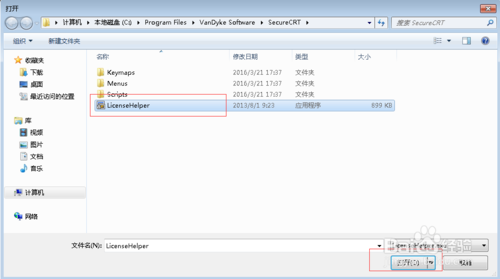
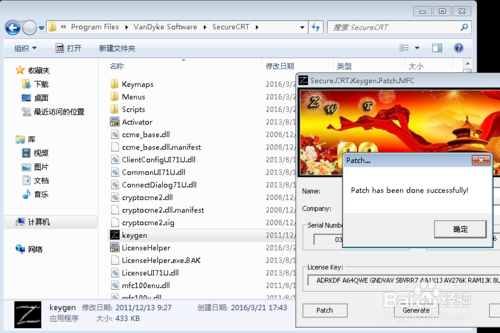
然后打开SecureCRT,点击Enter license data
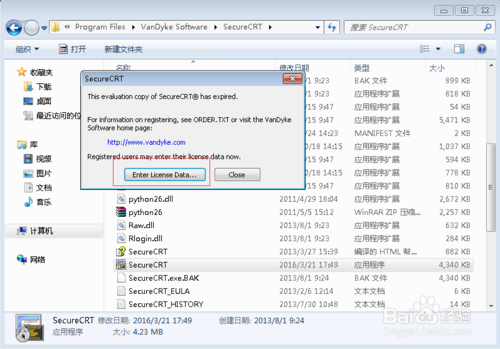
然后点下一步,然后选择Enter license Manually
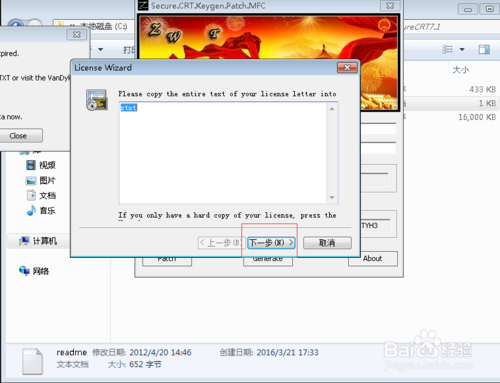
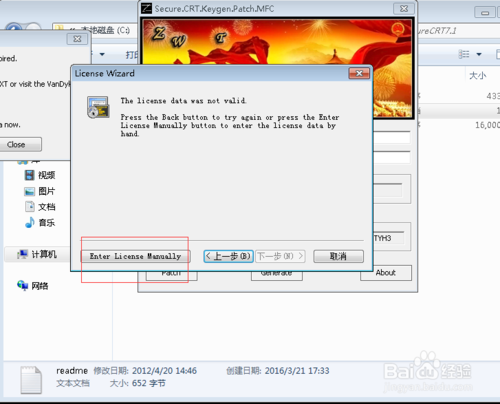
然后输入注册机中注册信息
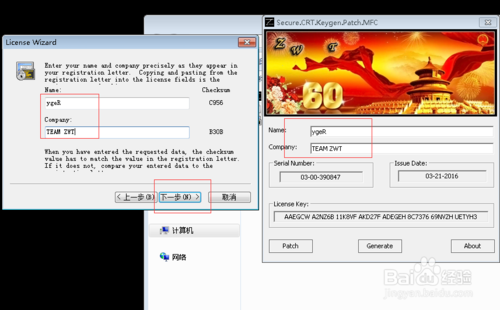
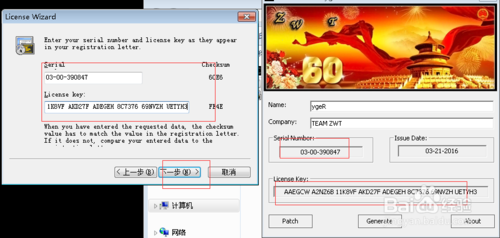
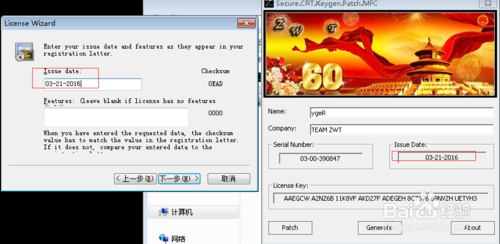
然后点完成,即可打开破解完毕可以使用SecureCRT了
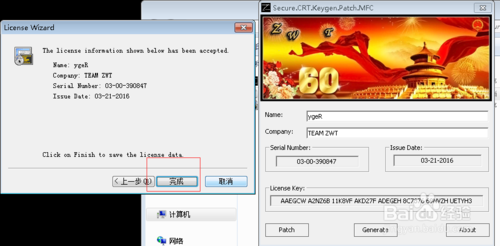
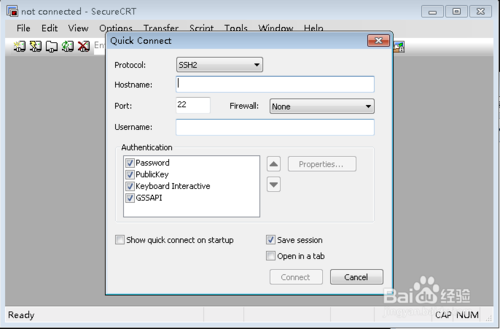
构建自己的连接库。一般来讲,为了很好的管理我们远程过的设备,我们首先建立一个文件夹,所有的叶子节点全部在文件夹下构造。此外,我们每一个连接的session会自动保存到历史记录里,这时候,我们可以命名后,拖到对应的文件夹中。方便日后使用。
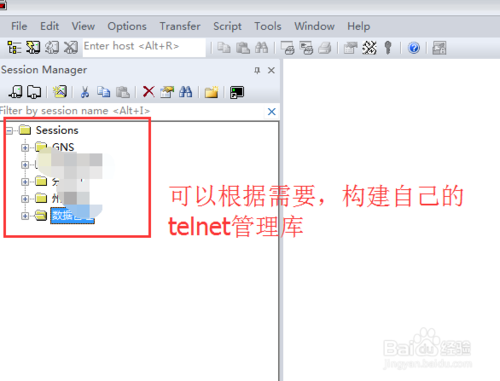
新建一个session,比如,我们要远程登录172.24.24.8这台设备。
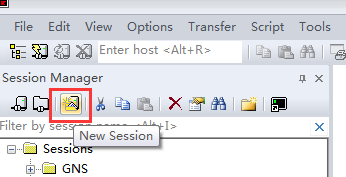
连接的时候,我们使用telnet这个协议来做演示。在主机里面输入对应的IP管理地址。然后点击确定即可
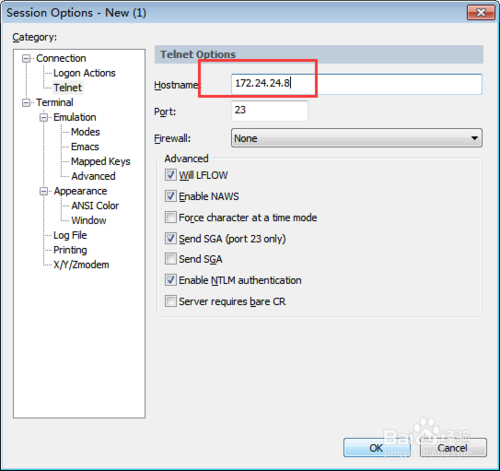
这个时候,我们就可以通过账户和密码登录设备了
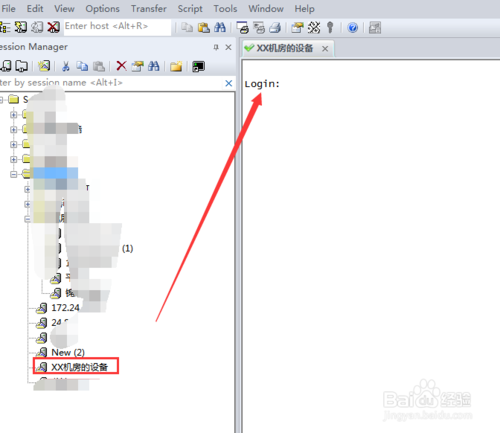
我们还可以在软件的下端新建按钮,按钮配置对应的命令,我们就可以很方便的对设备进行登录操作了,不用每次登录都输入密码等(当然,为了安全起见,不建议这么做)
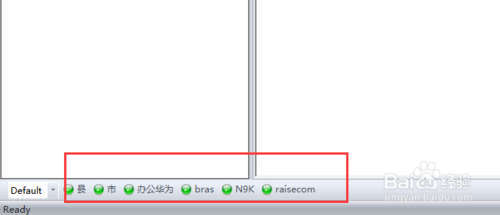
如何使用SecureCRT连接linux系统
打开SecureCRT。打开的时候会弹出一个链接设置对话框。如果有已经建立的链接,会显示在这里。选中已有的一个链接,点击链接按钮,就能够连上服务器。这边我们先新建一个链接。
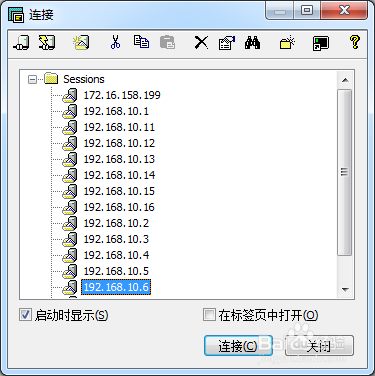
对话框上边的工具栏中,第三个工具按钮,就是新建链接。点击打开一个新建会话向导。
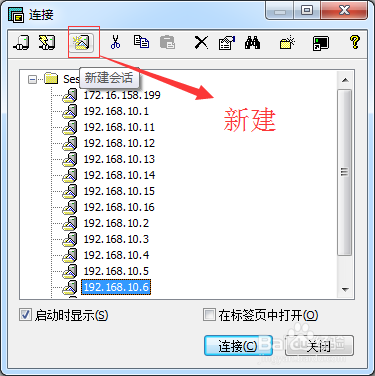

协议就选择SSH2,点击下一步。主机名填写主机的IP地址,端口就是用默认的22,然后输入linux系统的用户名,比如root,点击下一步。
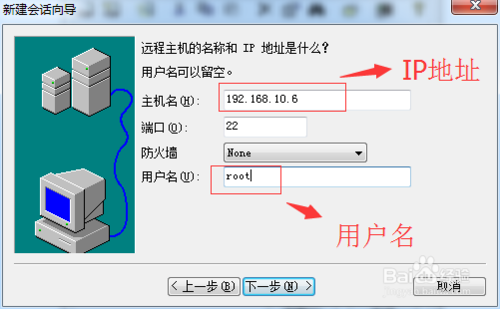
这里可以输入链接的名称,链接名称可以随意起,我的习惯是一般会以服务器的IP作为链接名称,默认也是如此。如果名称在之前的链接重已经有了,会自动加上一对括号,里面有个数字,以便区分。
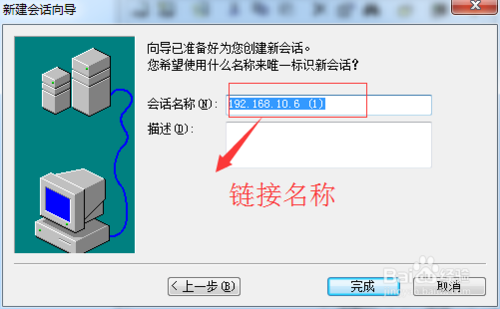
点击完成按钮,新的链接就建立好了。选中新建立的链接,点击链接按钮,就可以连接到服务器。
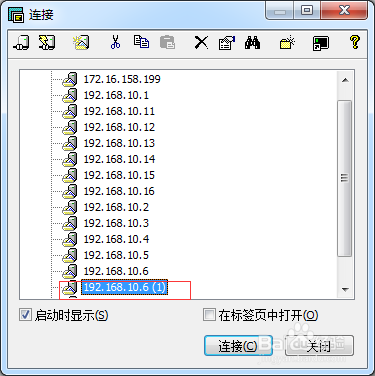
如果是第一次链接,会需要输入密码,下面有个记住密码的勾选框,为了方便,勾选这一项,这样以后链接就不需要输入密码了。如果是之前从未链接过那台服务器,这是第一次链接,那么会弹出一个Accept的对话框,点击接受即可。
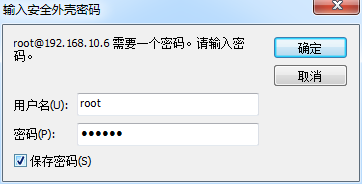
链接成功就进入了linux的命令行环境,可以对linux进行操作。在命令行上面,有一排工具栏,这里的功能基本就是和一开始弹出的连接对话框中的一致。
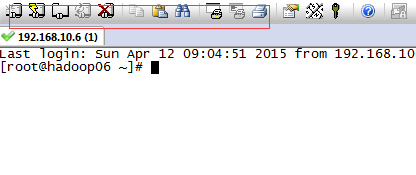
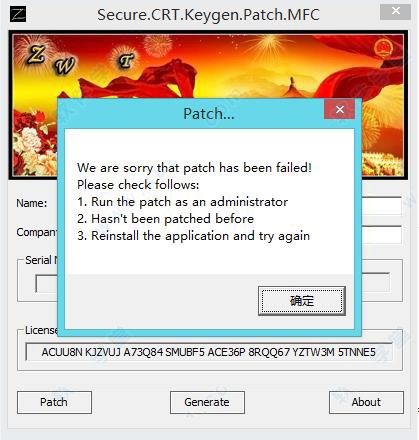
首先你使用的方式是否准确?教你个步骤:
1、准备工作:安装好SecureCRT软件,下载并得到该注册机。
2、保持securecrt 破解版软件关闭(运行的话会提示你正在运行的,关闭就好)。
3、将注册机拷贝到你的CRT软件的安装的目录下;
4、点击【Patch】按钮,会让你选择文件 ,选择SecureCRT.exe可执行文件,还会再提示一次选择一个help什么文件。总之,确定后都会提示成功信息。
5、然后打开CRT软件,按照相应的提示输入注册机上显示的信息(当然重新生成也是可以的)。注意,默认打开CRT时候会是一个输入key的页面,什么都不输入,点击下一步,选择输入自己的相关信息。就会看到分别让你输入名称、序列号等相关日期了。完成结束。看看自己的是否有激活成功。
有的可能会再第一次时候出现失败,重复1~2次会成功的。
二、ecureCRT一直提示要注册
答:设置成以管理员身份运行就好了
三、从SecureCRT连接到虚拟机失败。提示连接超时。求解决办法。
1、检查主机到虚拟机的网络是否连接正常(你这个环境要桥接)。
2、正常的话检查是否安装了SSH服务端。
3、securecrt 破解版连接选项是否填写正确?
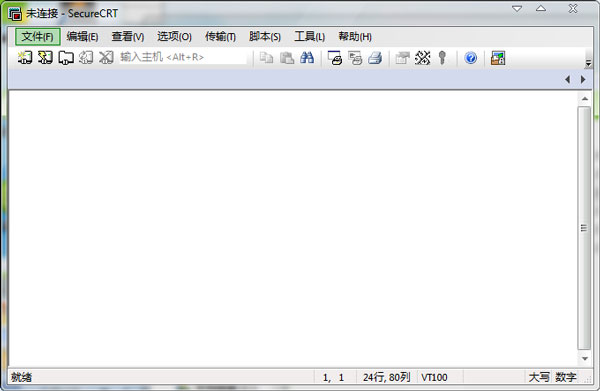
【基本介绍】
SecureCRT支持SSH,同时支持Telnet和rlogin协议。SecureCRT是一款用于连接运行包括Windows、UNIX和VMS的理想工具。通过使用内含的VCP命令行程序可以进行加密文件的传输。有流行CRTTelnet客户机的所有特点,包括:自动注册、对不同主机保持不同的特性、打印功能、颜色设置、可变屏幕尺寸、用户定义的键位图和优良的VT100,VT102,VT220和ANSI竞争,能从命令行中运行或从浏览器中运行.其它特点包括文本手稿、易于使用的工具条、用户的键位图编辑器、可定制的ANSI颜色等.SecureCRT的SSH协议支持DES,3DES和RC4密码和密码与RSA鉴别。securecrt 破解版是一款支持SSH1和SSH2的终端仿真程序,这个程序能够在windows系统中登陆UNIX或Linux的服务器主机并且还能进行管理设置,是一款非常强大的ssh传输软件,是用于连接运行包括Windows、UNIX和VMS的理想工具。并且它还有打印功能、可变屏幕尺寸、对不同主机保持不同的特性、颜色设置、自动注册等众多优秀的功能特色。同时还支持Telnet/SSH、TAPI、Relogin、Telnet、SSH2、SSH1、RAW 等十多种协议的传输。
【软件特点】
1、广泛的终端仿真VT100,VT102,VT220,ANSI,SCO ANSI,Xterm,Wyse 50/60, Linux console 仿真(带有 ANSI 颜色)。
2、优秀的会话管理特性
新的带标签的用户界面和 Activator 托盘工具,最小化桌面的杂乱。会话设置可以保存在命名的会话中。
3、 协议支持
支持 SSH1,SSH2,Telnet,RLogin,Serial,和 TAPI 协议。
4、Secure Shell
Secure Shell 加密登录和会话数据,包括以下支持:
- 端口转发使 TCP/IP 数据更安全。
- 口令,公钥,键盘交互和 Kerberos 验证。
- AES,Twofish,Blowfish,3DES,RC4,和 DES 加密。
- X11 转发
5、脚本支持
支持 VBScript 和 JScript 脚本语言。
6、文件传输工具
VCP 和 VSFTP 命令行公用程序让使用 SFTP 的文件传输更安全。
【软件特性】
1、适用于Mac和Linux选项卡组使用选项卡组在更短的时间内完成更多功能。在标签中组织的会话之间轻松切换。或者创建临时选项卡组,以便您可以在一个选项卡中工作,同时监视另一个选项卡的命令输出。
2、UI增强功能(Mac和Linux)
SecureCRT for Mac具有新的GUI。Mac和Linux版本在“会话管理器”和“连接”对话框中都有新的工具栏图标。
3、增强的串行支持
十六进制视图有助于调试串行通信。仅当配置串行会话时,会话选项对话框中显示有效的COM端口。
4、命令窗口增强
命令窗口现在可以将命令发送到选定的选项卡组或可见会话。
5、关键字突出显示改进
使用新的右键单击“添加关键字...”选项快速添加关键字。
6、增强的智能卡支持
在Mac和Linux上,在智能卡(PIV / CAC)上选择一个用于公钥认证的特定证书。支持PKCS#11证书。在所有平台上,可以直接从指定的证书中提取用户名。
7、新的公钥认证选项(Mac和Linux)
可以将证书用作原始密钥。公开密钥可以以Open SSH格式导出,也可以从PKCS#11导出。
8、SSH代理(Mac和Linux):
X.509v3密钥可以添加到SSH代理。
【安装教程】
双击安装包,进入安装向导,点Next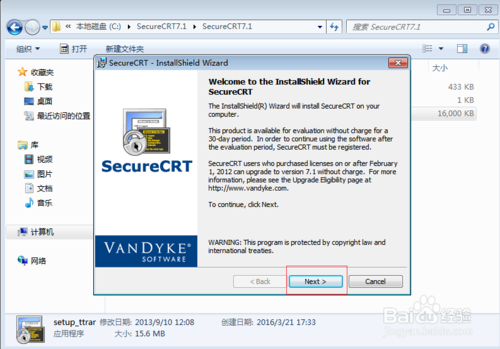
许可协议,点i accept。。。,点Next
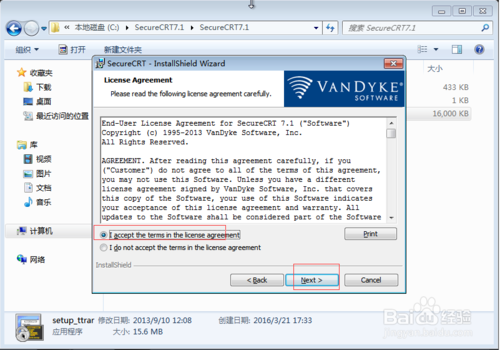
选择权限选项,一般默认即可,点Next
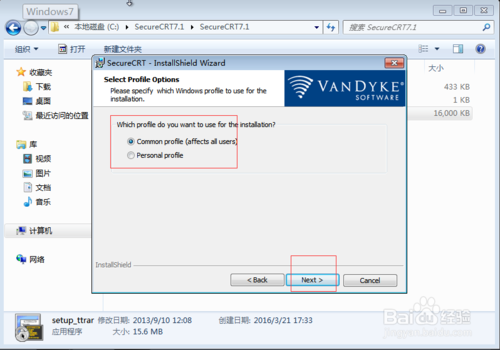
选择安装类型,默认即可,点Next
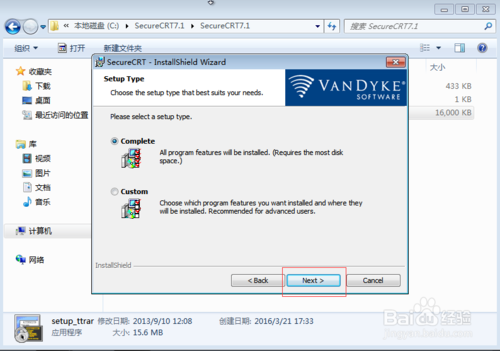
快捷方式,默认即可,点Next,然后点Install,安装完成破解后即可使用了
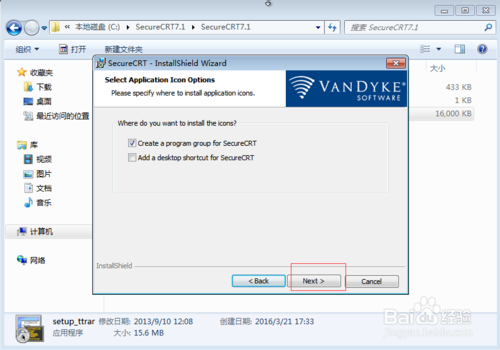

【破解教程】
不要打开SecureCRT,将注册机复制到安装目录下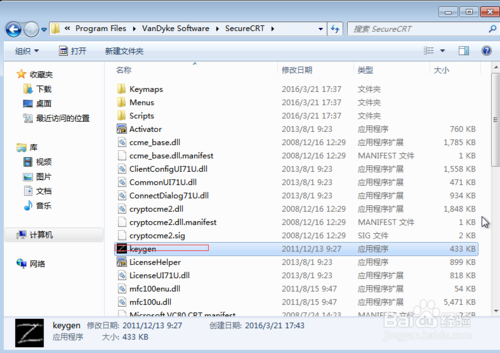
打开注册机,点Patch
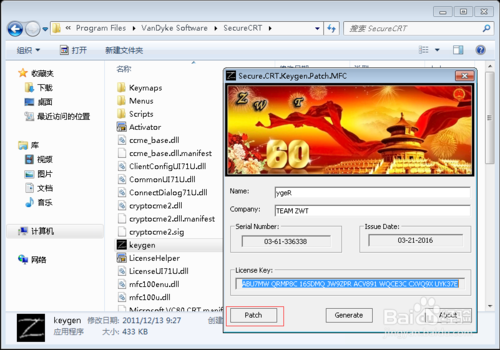
打开文件框中选择SecureCRT.exe,点打开,会提示成功
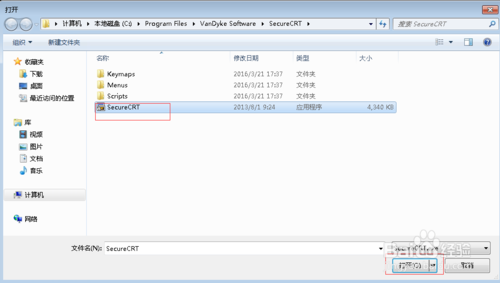
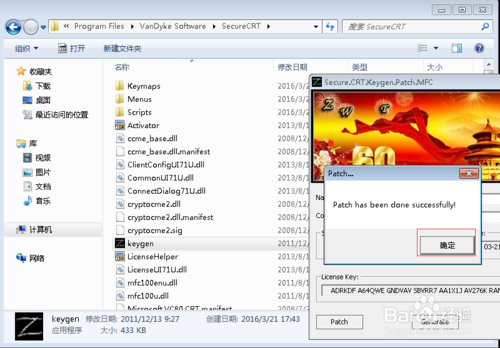
点确定,弹出文件选择框,选择LicenseHelper.exe,点打开,会提示成功
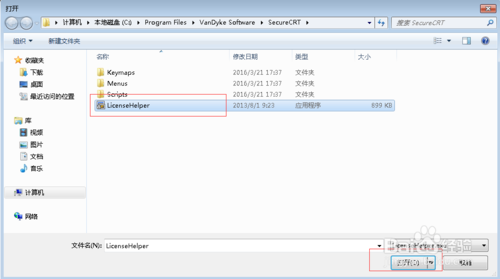
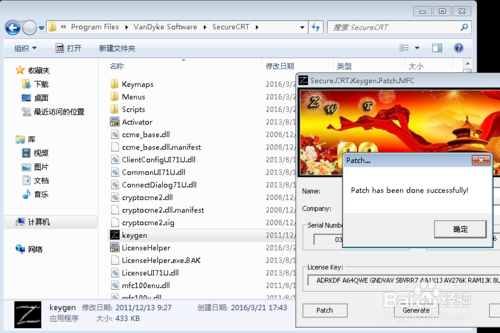
然后打开SecureCRT,点击Enter license data
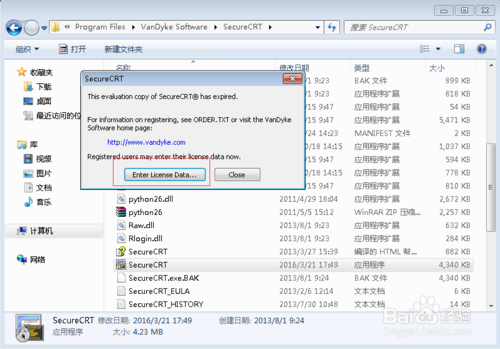
然后点下一步,然后选择Enter license Manually
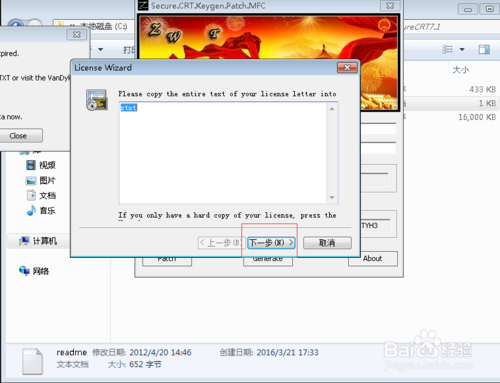
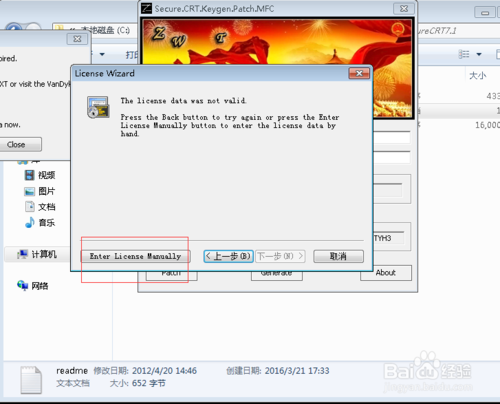
然后输入注册机中注册信息
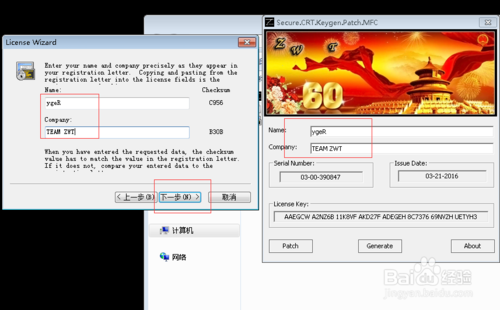
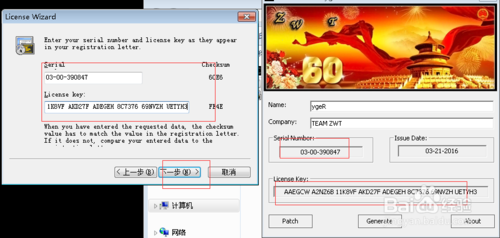
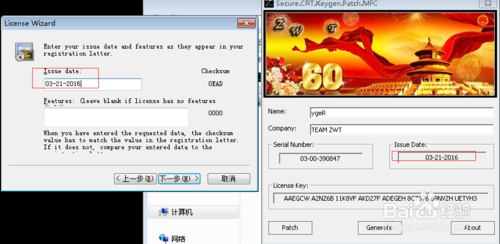
然后点完成,即可打开破解完毕可以使用SecureCRT了
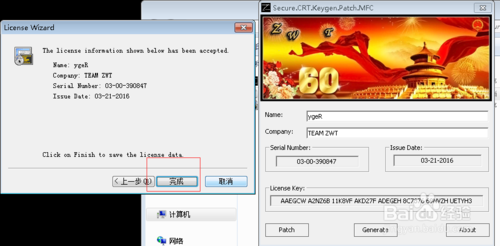
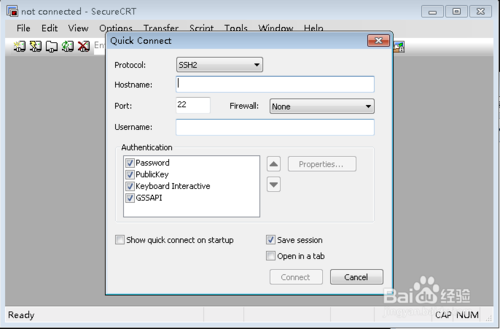
【使用方法】
SecureCRT的基本使用方法构建自己的连接库。一般来讲,为了很好的管理我们远程过的设备,我们首先建立一个文件夹,所有的叶子节点全部在文件夹下构造。此外,我们每一个连接的session会自动保存到历史记录里,这时候,我们可以命名后,拖到对应的文件夹中。方便日后使用。
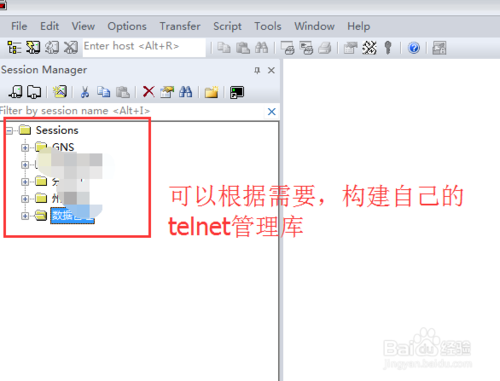
新建一个session,比如,我们要远程登录172.24.24.8这台设备。
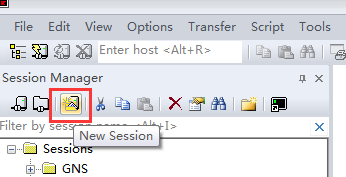
连接的时候,我们使用telnet这个协议来做演示。在主机里面输入对应的IP管理地址。然后点击确定即可
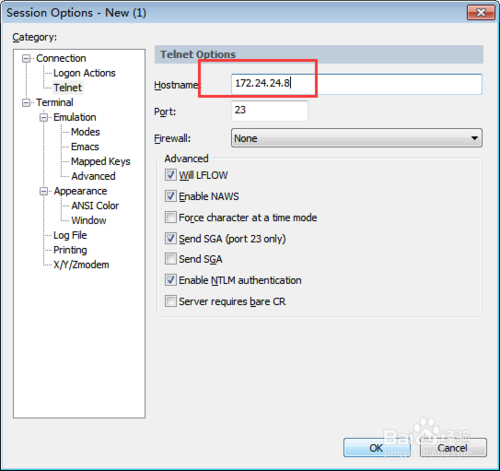
这个时候,我们就可以通过账户和密码登录设备了
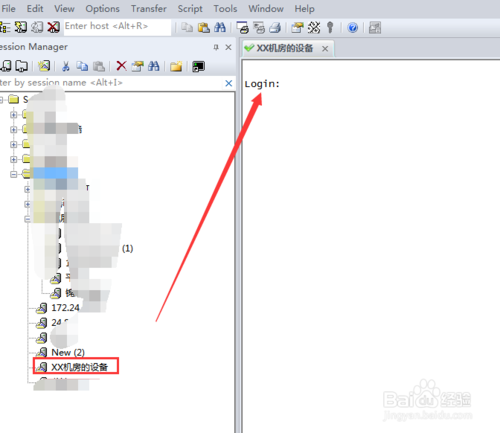
我们还可以在软件的下端新建按钮,按钮配置对应的命令,我们就可以很方便的对设备进行登录操作了,不用每次登录都输入密码等(当然,为了安全起见,不建议这么做)
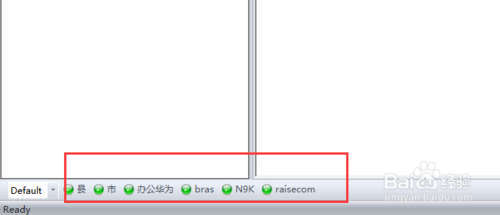
如何使用SecureCRT连接linux系统
打开SecureCRT。打开的时候会弹出一个链接设置对话框。如果有已经建立的链接,会显示在这里。选中已有的一个链接,点击链接按钮,就能够连上服务器。这边我们先新建一个链接。
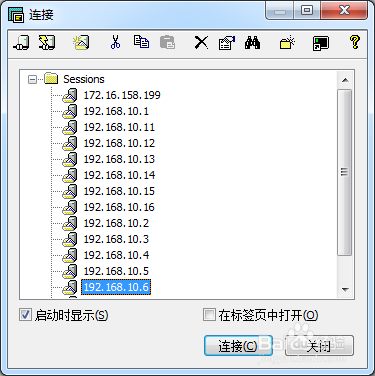
对话框上边的工具栏中,第三个工具按钮,就是新建链接。点击打开一个新建会话向导。
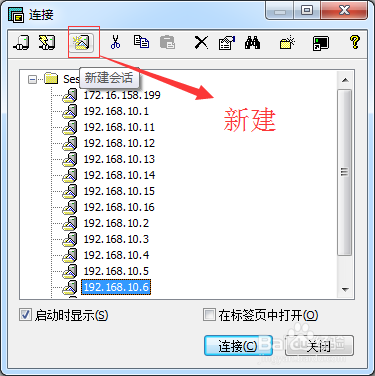

协议就选择SSH2,点击下一步。主机名填写主机的IP地址,端口就是用默认的22,然后输入linux系统的用户名,比如root,点击下一步。
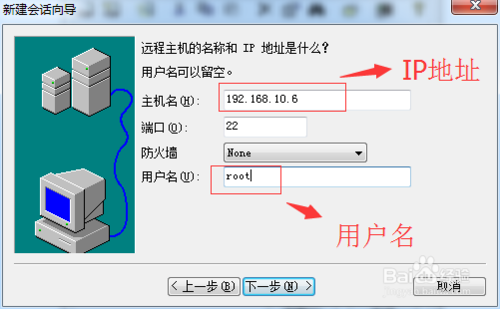
这里可以输入链接的名称,链接名称可以随意起,我的习惯是一般会以服务器的IP作为链接名称,默认也是如此。如果名称在之前的链接重已经有了,会自动加上一对括号,里面有个数字,以便区分。
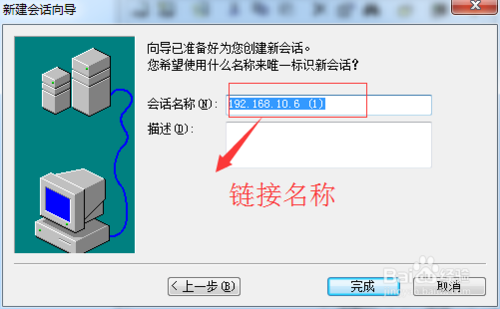
点击完成按钮,新的链接就建立好了。选中新建立的链接,点击链接按钮,就可以连接到服务器。
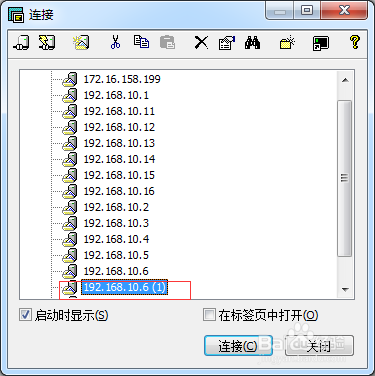
如果是第一次链接,会需要输入密码,下面有个记住密码的勾选框,为了方便,勾选这一项,这样以后链接就不需要输入密码了。如果是之前从未链接过那台服务器,这是第一次链接,那么会弹出一个Accept的对话框,点击接受即可。
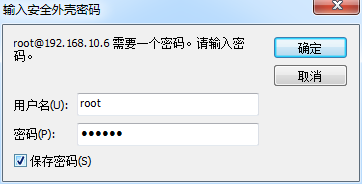
链接成功就进入了linux的命令行环境,可以对linux进行操作。在命令行上面,有一排工具栏,这里的功能基本就是和一开始弹出的连接对话框中的一致。
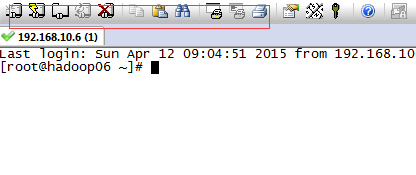
【常见问题】
一、secureCRT注册机多次连接失败,怎么办?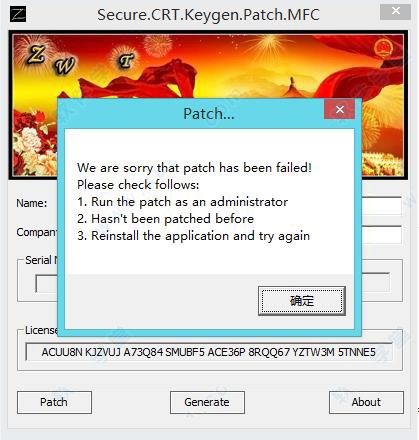
首先你使用的方式是否准确?教你个步骤:
1、准备工作:安装好SecureCRT软件,下载并得到该注册机。
2、保持securecrt 破解版软件关闭(运行的话会提示你正在运行的,关闭就好)。
3、将注册机拷贝到你的CRT软件的安装的目录下;
4、点击【Patch】按钮,会让你选择文件 ,选择SecureCRT.exe可执行文件,还会再提示一次选择一个help什么文件。总之,确定后都会提示成功信息。
5、然后打开CRT软件,按照相应的提示输入注册机上显示的信息(当然重新生成也是可以的)。注意,默认打开CRT时候会是一个输入key的页面,什么都不输入,点击下一步,选择输入自己的相关信息。就会看到分别让你输入名称、序列号等相关日期了。完成结束。看看自己的是否有激活成功。
有的可能会再第一次时候出现失败,重复1~2次会成功的。
二、ecureCRT一直提示要注册
答:设置成以管理员身份运行就好了
三、从SecureCRT连接到虚拟机失败。提示连接超时。求解决办法。
1、检查主机到虚拟机的网络是否连接正常(你这个环境要桥接)。
2、正常的话检查是否安装了SSH服务端。
3、securecrt 破解版连接选项是否填写正确?

